NOTICE D’UTILISATION Application WIDEX MOMENT iOS : (01)05706069930313(8012)1.6.0 Android : (01)05706069930320(8012)1.6.0 Sommaire Compatibilité ............................................................................................................................ 2 iOS .......................................................................................................................................... 2 Android .................................................................................................................................. 2 Appareils compatibles ASHA : .......................................................................................... 2 Apple Watch .............................................................................................................................. 2 Installation ................................................................................................................................ 3 Appairage de vos aides auditives avec votre appareil Apple ............................................... 3 Vous rencontrez des problèmes ? ...................................................................................... 4 Appairage de vos aides auditives avec votre appareil Android ........................................... 5 Appairage via l’application Moment ................................................................................... 5 Appairage via le menu Bluetooth. ...................................................................................... 7 Page d’accueil ........................................................................................................................... 8 Sélection du programme ..................................................................................................... 9 Zoom directionnel ................................................................................................................ 9 Contrôle du volume ............................................................................................................ 10 Désactivation / réactivation du son sur vos aides auditives .......................................... 10 Menu sonore........................................................................................................................... 11 Réglage du volume à gauche et à droite ......................................................................... 11 Égaliseur .............................................................................................................................. 12 Sound Mixer ............................................................................................................................ 12 Enregistrer les réglages......................................................................................................... 13 Réinitialiser .......................................................................................................................... 14 Modifier le programme ...................................................................................................... 14 Aide .......................................................................................................................................... 15 État de la pile .......................................................................................................................... 15 My Sound ................................................................................................................................ 16 Sound Sense Learn ............................................................................................................. 17 Mon Guide............................................................................................................................... 19 Vidéos et instructions ......................................................................................................... 19 Dépannage .......................................................................................................................... 20 Son et qualité du son ...................................................................................................... 21 Adaptation physique des aides auditives ..................................................................... 21 1 Leçons .................................................................................................................................. 21 Notifications ........................................................................................................................ 22 Menu........................................................................................................................................ 22 Retrouver mes aides auditives .............................................................................................. 23 Carte..................................................................................................................................... 23 Rechercher .......................................................................................................................... 23 Symboles ................................................................................................................................. 24 Informations de sécurité importantes ................................................................................. 24 Compatibilité iOS L’application MOMENT est compatible avec tous les appareils Apple dotés de la version iOS 13.2 et ultérieure, et de la version watchOS 6.1 et ultérieure. Android L’application MOMENT est compatible avec la plupart des appareils Android dotés de la version Android OS 7.0 et ultérieure. Appareils compatibles ASHA : Avec les appareils Widex, il est désormais possible de transmettre directement le son aux appareils Android via le protocole ASHA (acronyme désignant la technologie Audio Streaming for Hearing Aids). La diffusion en continu des aides auditives est possible avec la plupart des appareils Android dotés de la version Android 11.0 ou ultérieure. Compatibilité des appareils avec les applications Widex | Widex Apple Watch Téléchargez l'application Moment sur votre iPhone, puis installez l'application depuis votre téléphone sur votre Apple Watch. 2 Le contrôle de l'application depuis votre Apple Watch ne vous permet pas de bénéficier de toutes les fonctionnalités de l'application. Si vous souhaitez en bénéficier, nous vous recommandons d'utiliser votre téléphone. Depuis votre Apple Watch, vous pouvez régler les niveaux de volume de vos aides auditives, désactiver et rétablir le son, changer de programme et choisir dans quelle direction vous souhaitez focaliser votre son grâce à la fonction Zoom directionnel. Installation Vous pouvez rechercher et télécharger gratuitement l'application Moment dans votre App Store ou Google Play store. Pour accéder à l'application, appuyez sur l'icône de l'application Moment qui apparaît sur votre écran après l'installation. Lisez et acceptez les conditions générales et la politique de confidentialité. Vous êtes désormais prêt à connecter vos aides auditives à l’aide de l’application. Appuyez sur « Guide de connexion » pour plus d’informations. Appairage de vos aides auditives avec votre appareil Apple 1. Préparation - Assurez-vous que Bluetooth est activé sur votre téléphone et que vos aides auditives sont équipées de piles neuves ou entièrement chargées. 2. Rechercher le menu Aides auditives - Ouvrez les Paramètres de votre téléphone. - Sélectionnez Accessibilité. - Sélectionnez « Appareils auditifs ». 3. Appairage de vos aides auditives - Redémarrez vos aides auditives. - Appuyez sur le nom de vos aides auditives lorsqu’il apparaît sous AIDES AUDITIVES MFI. - Appuyez sur Appairer lorsqu’une demande d’appairage apparaît pour chaque aide auditive. 4. Prêt à l’utilisation - L'appairage est confirmé lorsque Connecté s’affiche à côté du nom de vos aides auditives. Vous êtes désormais prêt à commencer à utiliser vos aides auditives WIDEX MOMENTTM avec votre téléphone. 3 Vous rencontrez des problèmes ? - 4 Vérifiez que le Bluetooth est activé sur votre téléphone. Vérifiez que vos aides auditives sont équipées de piles neuves ou entièrement chargées. Activer et désactiver le mode Avion sur votre téléphone. Essayez de redémarrer votre téléphone. Lors de l'appairage : Commencez par redémarrer vos aides auditives. Vous devez effectuer l’appairage dans les 3 minutes qui suivent le redémarrage de vos aides auditives. - Désappairage des aides auditives : Allez dans Paramètres > Accessibilité > Appareils auditifs > appuyez sur vos aides auditives dans APPAREILS AUDITIFS MFI > sélectionnez « Oubliez cet appareil ». Veuillez maintenant suivre ce guide de connexion depuis le début. Appairage de vos aides auditives avec votre appareil Android Il existe deux manières d’appairer vos aides auditives Widex à un smartphone Android. Appairage via l’application Moment Pour cela, vous devez avoir téléchargé l'application Moment pour Android. 1. Sur l'écran d'accueil de l'application Moment, sélectionnez Commencer. 2. Choisissez la source d'énergie utilisée par vos aides auditives, cliquez sur l'image qui correspond à vos aides auditives. 3. Éteignez puis rallumez les aides auditives en les plaçant dans le chargeur pendant 3 à 5 secondes ou en appuyant sur le bouton pendant 3 à 5 secondes pour les éteindre, puis appuyez à nouveau pendant 3 à 5 secondes pour les rallumer. Sélectionnez Suivant. 4. Sélectionnez les aides auditives disponibles ; l'application commence ensuite l'appairage. 5. Sélectionnez Appairer pour chaque aide auditive. 6. Les aides auditives sont désormais appairées et répertoriées dans Mes aides auditives. Sélectionnez Suivant. 7. En option : Consentement à la politique des données En répondant « Allons-y », vous aidez l'application à améliorer les réglages des aides auditives avec vous. 8. Installation réussie. Sélectionnez OK. Vous pouvez désormais commencer à utiliser vos aides auditives Widex Moment appairées avec l'application Moment. 5 6 Appairage via le menu Bluetooth. 1. Allez dans Paramètres. Sélectionnez Connexions. 2. Sélectionnez Bluetooth. 3. Éteignez les aides auditives, puis rallumez-les. Appuyez sur le bouton pendant 3 à 5 secondes pour les éteindre, puis appuyez à nouveau pendant 3 à 5 secondes pour les rallumer. Sélectionnez vos aides auditives sous Appareils disponibles pour les appairer au téléphone. Voulez-vous renommer les aides auditives ? - Sélectionnez l'icône des paramètres à côté du nom des aides auditives. 4. Installation réussie. Vous pouvez désormais commencer à utiliser vos aides auditives Widex Moment appairées avec l'application Moment. 7 Page d’accueil Utilisez l'application telle une télécommande pour vos aides auditives. L'application Moment vous permet d'accéder facilement aux programmes de vos aides auditives sur la page d'accueil de l'application et de personnaliser les sons de vos aides auditives. 8 Sélection du programme Appuyez sur une icône pour modifier le programme actif. Faites défiler la liste pour voir tous les programmes. Vos propres programmes « Favoris » seront également disponibles ici (voir la rubrique « Enregistrer les réglages » ci-dessous). Zoom directionnel Zoom directionnel vous permet de régler la directivité de vos aides auditives. Recherchez Zoom directionnel dans la liste des programmes sur votre page d'accueil. Appuyez sur l’icône « Zoom directionnel ». Sélectionnez la direction vers laquelle vous voulez concentrer votre écoute. 9 Contrôle du volume Augmentez le volume en déplaçant le curseur vers la droite. Baissez le volume en déplaçant le curseur vers la gauche. Désactivation / réactivation du son sur vos aides auditives Appuyez sur l’icône « Désactiver le son » pour désactiver le son. Appuyez de nouveau pour réactiver le son de vos aides auditives. 10 Menu sonore Pour effectuer d'autres réglages du son des aides auditives, appuyez sur l'icône « Menu sonore » qui apparaît à droite du curseur de volume. Réglage du volume à gauche et à droite Réglez le volume sonore de vos aides auditives gauche et droite individuellement. Augmentez le volume en déplaçant le curseur vers le haut. Baissez le volume en déplaçant le curseur vers le bas. 11 Égaliseur Sélectionnez « Égaliseur ». Réglez les sons graves, moyens et aigus de vos aides auditives en déplaçant les curseurs vers le haut et vers le bas. Sous l'option de réglage manuel, vous trouvez également quatre préréglages, que vous pouvez sélectionner pour adapter le son à vos besoins. Sound Mixer Lorsque vous diffusez un son dans vos aides auditives, vous pouvez régler l'équilibre entre le son provenant du microphone de l'aide auditive et celui du signal de streaming. Lors du streaming, vous pouvez appuyer sur l'icône située à droite du curseur de contrôle du volume ; vous remarquez alors qu'il existe une troisième option dans ce menu : le Sound Mixer Sélection de Sound Mixer Faites glisser le curseur vers la gauche pour mettre davantage l'accent sur les sons provenant des microphones des aides auditives. Faites glisser le curseur vers la droite pour mettre davantage l'accent sur le signal de streaming. 12 Enregistrer les réglages Lorsque vous modifiez le son (par exemple en réglant le volume ou l'égaliseur), vous pouvez enregistrer les réglages en tant que nouveau programme « Favori ». Appuyez sur « Enregistrer sous », accessible depuis votre page d'accueil. Donnez à votre programme un nom adapté à vos besoins. Choisissez une icône. Le programme apparaît dans la liste des programmes de la page d'accueil. 13 Réinitialiser Réinitialisez vos modifications sonores en appuyant sur l'icône « Réinitialiser » en haut à droite. Modifier le programme Modifiez votre programme actif en appuyant sur l'icône « trois points » en haut à droite. Vous pouvez alors modifier la photo du programme ou définir un lieu pour 14 votre programme. Pour les programmes « Favoris », vous avez également la possibilité de les renommer et de les supprimer. Aide Appuyez sur l'icône « point d'interrogation » en haut à droite pour en savoir plus sur les fonctionnalités de chaque écran. Faites glisser pour plus d'informations. État de la pile Vous pouvez voir l'état de votre pile en haut à gauche de votre page d'accueil. 15 Appuyez sur l'icône « pile » pour voir l'état de la pile de chaque aide auditive séparément. My Sound Appuyez sur l'onglet « My Sound » dans la barre d'onglets inférieure pour accéder à My Sound. My Sound offre la possibilité d'optimiser votre expérience auditive actuelle en fonction de votre situation d'écoute actuelle. Appuyez sur « Commencer ». Sélectionnez votre activité actuelle. Choisissez ce que vous voulez optimiser et cliquez sur « Suivant ». Dans la rubrique, « Fait pour vous », l'application Moment propose deux recommandations sonores en fonction de votre choix. Appuyez sur chaque recommandation pour écouter les réglages sonores. Si vous aimez l'une des recommandations, vous pouvez l'enregistrer comme programme « Favori » en cliquant sur « Enregistrer sous », accessible depuis votre page d'accueil. Le programme apparaît alors dans la liste des programmes de la page d'accueil. 16 Sound Sense Learn Si vous n'aimez pas les recommandations, vous pouvez créer votre propre son à l'aide de Sound Sense Learn. Sound Sense Learn est une fonctionnalité qui utilise l'intelligence artificielle pour vous guider vers une expérience auditive de meilleure qualité, plus personnalisée. Appuyez sur « SoundSense Learn ». Écoutez les profils sonores A et B et comparez-les. Écoutez le profil A, puis appuyez sur B pour changer de profil. Déplacez le curseur vers A ou B pour indiquer le profil sonore que vous préférez. Appuyez sur « Suivant » pour continuer votre progression en écoutant deux nouveaux profils sonores. 17 Poursuivez l’adaptation jusqu'à ce que vous soyez satisfait du son. Lorsque vous êtes satisfait, appuyez sur « Enregistrer et quitter ». Enregistrez la programmation. Donnez-lui un nom approprié et une icône de votre choix. Le programme apparaît alors dans la liste des programmes de la page d'accueil. 18 Mon Guide Mon Guide est une rubrique de l’application Moment qui vous donne des conseils sous la forme d’instructions et de vidéos étape par étape. Vous y trouverez des conseils qui vous aideront à tout faire, de la mise en marche de vos aides auditives à la personnalisation de votre son. Cette rubrique inclut également une série de petites leçons destinées à vous aider à vous habituer à vivre au quotidien avec vos aides auditives. Vidéos et instructions La rubrique Vidéos et instructions vous permet de consulter des vidéos et des instructions pratiques. 19 Dépannage Si vous rencontrez des problèmes concernant la qualité du son ou l'adaptation physique de vos aides auditives, la rubrique Dépannage vous permet de trouver une solution. Suivez ces instructions. 20 Son et qualité du son Adaptation physique des aides auditives Leçons Les leçons vous donnent des conseils sur la vie quotidienne avec des aides auditives et vous permettent d’en apprendre plus sur le son et l'audition. 21 Notifications Vous pouvez programmer un rappel quotidien pour ne pas oublier de mettre vos aides auditives. Menu Appuyez sur l'onglet Menu en bas de l'écran pour accéder à d'autres fonctions. Dans cette section, vous pouvez désactiver le Bluetooth de vos aides auditives, modifier l'apparence de l'application, rechercher des détails sur vos aides auditives, accéder à la foire aux questions et à d'autres fonctions. 22 Retrouver mes aides auditives Carte Utilisez Carte pour voir la dernière localisation connue de vos aides auditives. Notez que vos aides auditives peuvent avoir été déplacées après la perte de connexion. Les marqueurs vous indiquent où vos aides auditives se trouvaient lorsqu’elles ont perdu la connexion à votre téléphone mobile. Le cercle bleu autour du marqueur indique la zone précise de l'emplacement. Vous pouvez appuyer sur les marqueurs pour savoir à quel moment la connexion avec vos aides auditives a été perdue. Rechercher Utilisez Rechercher pour vérifier si les aides auditives sont à proximité. La taille du cercle diminue au fur et à mesure que vous vous rapprochez des aides auditives. Sa taille augmente au fur et à mesure que vous vous éloignez. Appuyez sur les icônes représentant les aides auditives pour choisir celle que vous voulez rechercher. 23 Symboles Symboles communément utilisés par WIDEX sur l’étiquetage des dispositifs médicaux (étiquettes/notice d’utilisation/etc.) Symbole Description Avertissement Signale une situation susceptible d'entraîner des blessures graves, modérées ou légères. Marquage CE Le produit est conforme aux exigences fixées par les directives européennes de marquage CE. Fabricant Le produit est fabriqué par le fabricant dont le nom et l’adresse sont indiqués à côté du symbole. Si besoin, la date de fabrication peut également être indiquée. Dispositif médical Indication que l’appareil est un dispositif médical. Par la présente, WSAUD A/S déclare que ce produit répond aux exigences du règlement sur les dispositifs médicaux (UE) 2017/745. Le texte intégral de la déclaration de conformité peut être obtenu auprès du fabricant. Informations de sécurité importantes Utilisation prévue / destination prévue : L'application Widex MOMENT™ est destinée à être utilisée par un utilisateur d'aides auditives sur les smartphones, tablettes ou appareils portables pris en charge, afin de permettre des réglages sans fil de l'aide auditive Widex MOMENT™. En cas d’incident grave, veuillez rapporter celui-ci au fabricant de l’appareil. Contre-indications, risques résiduels, résumé de la sécurité et des performances cliniques : 24 Contre-indications, risques résiduels, résumé de la sécurité et des performances cliniques L'application est un accessoire de l'aide auditive. Ainsi, la contre-indication d'utilisation de l'application découle de la contre-indication de l'aide auditive compatible. Cette application est elle-même exempte de risques résiduels, car elle permet uniquement de personnaliser et d'ajuster les fonctions de confort de l'aide auditive dans la plage limitée spécifiée par l'aide auditive après la procédure d'adaptation. L'application elle-même n'implique aucune performance clinique car elle n'a pas d'objectif clinique, thérapeutique ou diagnostique. Veuillez noter que la diffusion du son dans vos aides auditives à un volume élevé peut vous empêcher d'entendre d'autres sons importants tels que les alarmes et le bruit de la circulation. Dans de telles situations, assurez-vous de maintenir le volume du son diffusé à un niveau convenable. Remarque : • Aucune formation supplémentaire n'est nécessaire pour utiliser cette application en toute sécurité. • Si vous rencontrez des problèmes pour connecter l'application à votre aide auditive, consultez votre audioprothésiste. • Verrouillez le téléphone avec un code PIN, une empreinte digitale et/ou la reconnaissance faciale et paramétrez le téléphone pour qu'il se verrouille automatiquement. • En cas d'incident grave, contactez le fabricant de l'application de l’appareil. Notice d’utilisation n° : 9 514 1036 003 Parution : 03-2024 25 ">
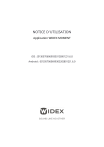
Öffentlicher Link aktualisiert
Der öffentliche Link zu Ihrem Chat wurde aktualisiert.